ה-BSoD של Wdfilter.sys מקושר לבעיות של Windows Defender
- WdFilter.sys הוא קובץ מערכת המשויך ל-Windows Defender, תוכנת האנטי-וירוס המובנית של מיקרוסופט עבור מערכות ההפעלה של Windows.
- שגיאת WdFilter.sys BSoD מתרחשת כאשר יש בעיה בקובץ זה, וכתוצאה מכך שגיאת קוד עצור במחשב שלך.
- שגיאה זו יכולה להתרחש בכל גרסה של Windows התומכת ב-Windows Defender, כולל Windows 7, 10 ו-11.
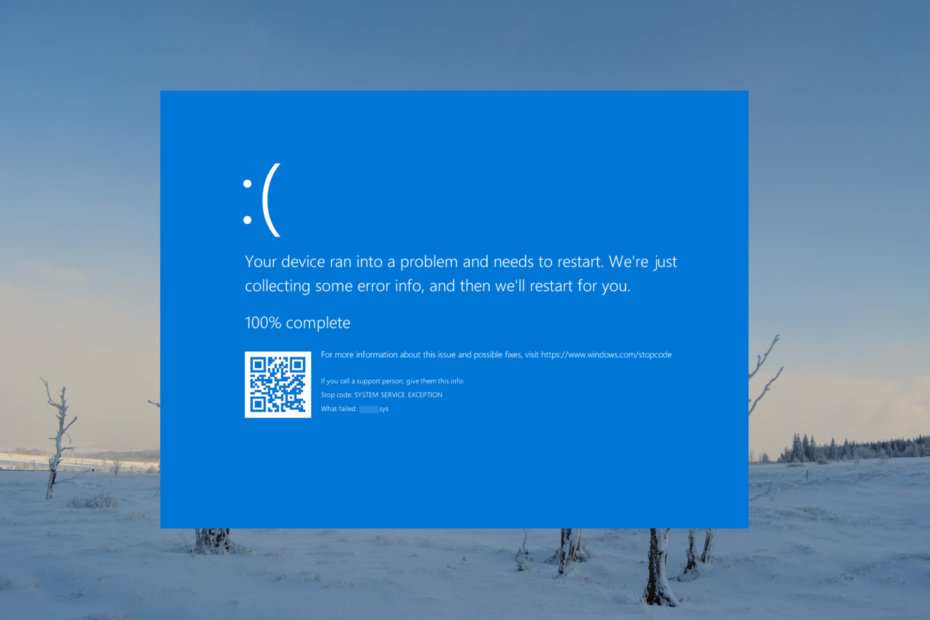
איקסהתקן על ידי לחיצה על הורד את הקובץ
Fortect הוא כלי שבודק את מערכת ההפעלה של Windows עבור קבצי מערכת פגומים או פגומים. ברגע שנמצא, הוא יכול להחליף את הגירסאות הללו בגירסאות טריות מהמאגר שלה עם קבצי מערכת מקוריים של Windows. לפיכך, זה ישחזר את המערכת שלך למצב תפקוד מלא. הנה איך לעשות את זה ב-3 שלבים פשוטים:
- הורד והתקן את Fortect במחשב האישי שלך.
- הפעל את הכלי ו התחל לסרוק כדי למצוא קבצים שבורים שגורמים לבעיות.
- לחץ לחיצה ימנית על התחל תיקון כדי לתקן בעיות המשפיעות על האבטחה והביצועים של המחשב שלך.
- Fortect הורד על ידי 0 הקוראים החודש.
חווית שגיאת מסך כחול של מוות (BSoD) היא אירוע לא נעים מכיוון שהיא עלולה לגרום לנזק משמעותי למחשב שלך.
שגיאת BSoD אחת כזו שיכולה להתרחש בכל גרסה של Windows התומכת ב-Windows Defender היא WdFilter.sys.
מהי שגיאת WdFilter.sys BSoD?
ה-Wdfilter.sys הוא שגיאת מסך כחול המתרחשת במחשבי Windows כאשר יש בעיה עם מנהל ההתקן של Windows Defender Mini-Filter (מנהל התקן Wdfilter.sys). מנהל התקן זה קשור ל-Windows Driver Framework, המשמש לפיתוח מנהלי התקנים ב-Windows.
מספר בעיות, כגון קבצי מערכת פגומים, זיהומים בתוכנות זדוניות או מנהלי התקנים מיושנים או לא תואמים עלולות לגרום לשגיאה.
WdFilter.sys BSOD מופיע בדרך כלל עם אחד מקודי העצירה הבאים:
- חריגה של KMODE לא טופלה: שגיאה כחולה זו של מסך המוות הכחול (BSOD) מתרחשת כאשר תוכנית במצב ליבה יצרה חריג שמטפל השגיאות לא תפס.
- PAGE_FAULT_IN_NONPAGED_AREA: שגיאה זו מתרחשת בדרך כלל כאשר תוכנית מנסה לגשת לדף זיכרון שאינו זמין או אינו קיים ב-RAM של המחשב.
- SYSTEM_SERVICE_EXCEPTION: סוג זה של WdFilter.sys BSoD נגרם בדרך כלל על ידי מנהלי התקנים מיושנים או פגומים, חומרה פגומה, פגיעה בקבצי מערכת או זיהומים של תוכנות זדוניות.
- REGISTRY_FILTER_DRIVER_EXCEPTION: אם מנהל ההתקן שמסנן את נתוני הרישום נתקל בשגיאה או פגום, הוא עלול לגרום לשגיאה זו.
- DRIVER_OVERRAN_STACK_BUFFER: כאשר מנהל התקן כותב למאגר מבוסס מחסנית מעבר לגודלו המוקצה, זה עלול לגרום לפגיעה בנתונים או להפרות גישה לזיכרון, מה שגורם לשגיאה זו.
- BOOTLOG_NOT_LOADED: כאשר מערכת ההפעלה אינה יכולה לטעון את יומן האתחול, שהוא קובץ המכיל מידע על תהליך האתחול, היא גורמת לשגיאה זו.
כיצד אוכל לתקן שגיאת Wdfilter.sys BSoD במחשב Windows שלי?
1. עדכן את הגדרות Windows Defender ואת Windows
- הקש על חלונות כפתור לפתיחה חיפוש Windows, הקלד Windows Defender, ובחר את אבטחת Windows אוֹ Windows Defender אפליקציה מהתוצאה.

- באפליקציית Windows Defender, נווט אל כרטיסיית הגנה מפני וירוסים ואיומים, ובחר את ה עדכוני הגנה אוֹפְּצִיָה.
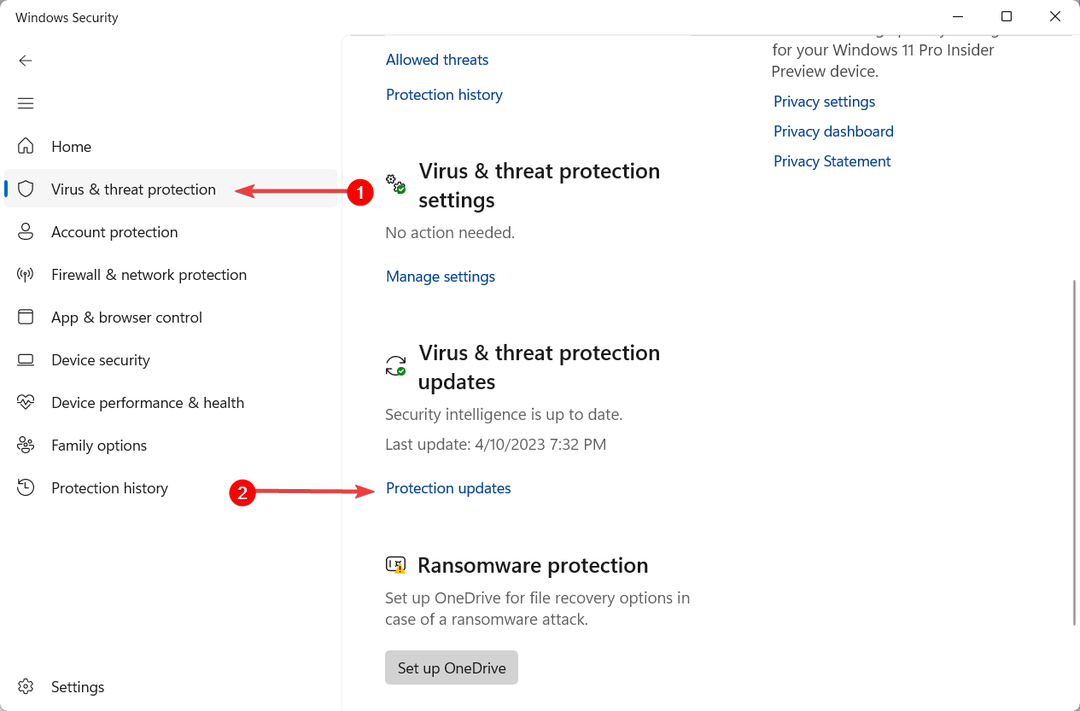
- במסך הבא, לחץ על בדוק עדכונים לחצן כדי לעדכן את הגדרת הווירוס.

- Windows Defender יוריד ויתקין את כל הגדרות האבטחה הזמינות.
- עכשיו, לחץ חלונות + אני כדי לפתוח את הגדרות Windows.
- בהגדרות של Windows, עבור אל עדכון חלונות לשונית ולחץ על בדוק עדכונים.
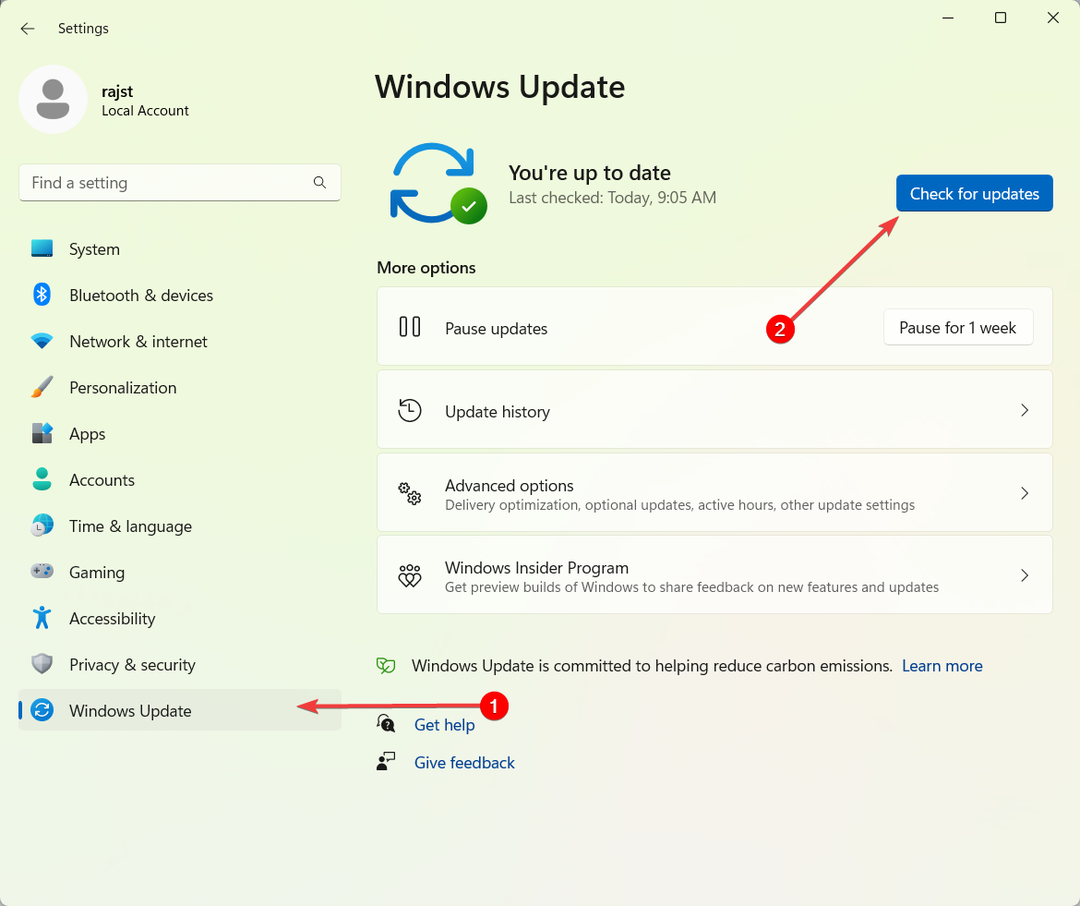
- לאחר התקנת העדכונים, הפעל מחדש את המחשב, וסרוק את המחשב שלך לאיתור תוכנות זדוניות באמצעות Windows Defender.
2. הפעל סריקות SFC ו-DISM
- ללחוץ חלונות + ר כדי לפתוח את לָרוּץ תיבת פקודה, הקלד cmd, החזק את Ctrl + מִשׁמֶרֶת מקש, ולחץ בסדר כדי להפעיל את שורת הפקודה כמנהל.

- נְקִישָׁה כן על בקרת חשבון משתמש (UAC) חלון הנחיה.
- הקלד את הפקודה הבאה ולחץ להיכנס:
sfc /scannow
- לאחר השלמת סריקת SFC, הקלד את הפקודות הבאות ולחץ להיכנס אחרי כל אחד:
DISM /Online /Cleanup-Image /ScanHealthDISM /Online /Cleanup-Image /RestoreHealth
- לאחר סיום תהליך הסריקה, הפעל מחדש את המחשב וודא אם שגיאת WdFilter.sys BSoD נפתרה.
שיטה חלופית שבה אתה יכול להשתמש כדי לאבחן לחלוטין את מערכת Windows שלך היא תוכנת תיקון מערכת שתתקן גם שגיאות BSoD.
הדבר היחיד שאתה צריך לבצע הוא להפעיל את הכלי, לתת לו לסרוק את המחשב ולחץ על כפתור התיקון כדי לתקן קבצים פגומים.
3. עדכן או התקן מחדש את מנהלי ההתקן של הכרטיס הגרפי
- לחץ על הַתחָלָה לחצן תפריט, הקלד מנהל התקן, ולחץ על מנהל התקן לוח הבקרה מתוצאת החיפוש.
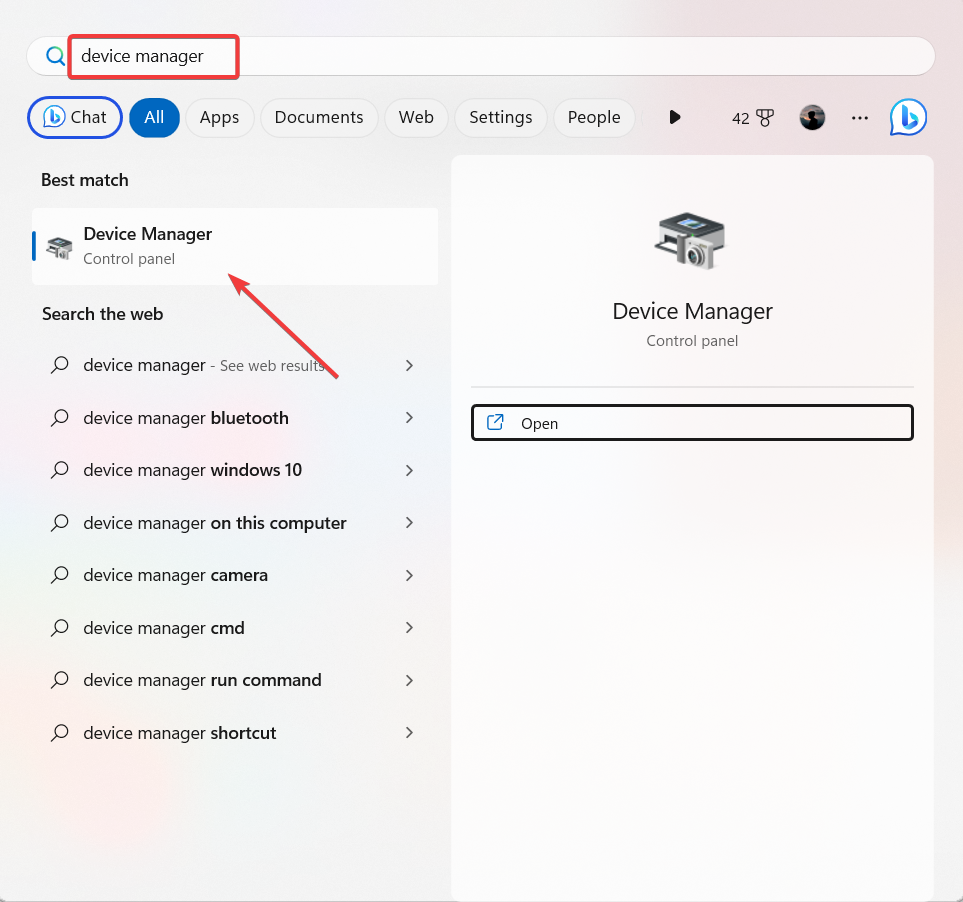
- הקלק על ה מתאמי תצוגה כדי להרחיב אותו ולאחר מכן לחץ לחיצה ימנית על מנהל ההתקן של כרטיס המסך ובחר עדכן דרייבר.
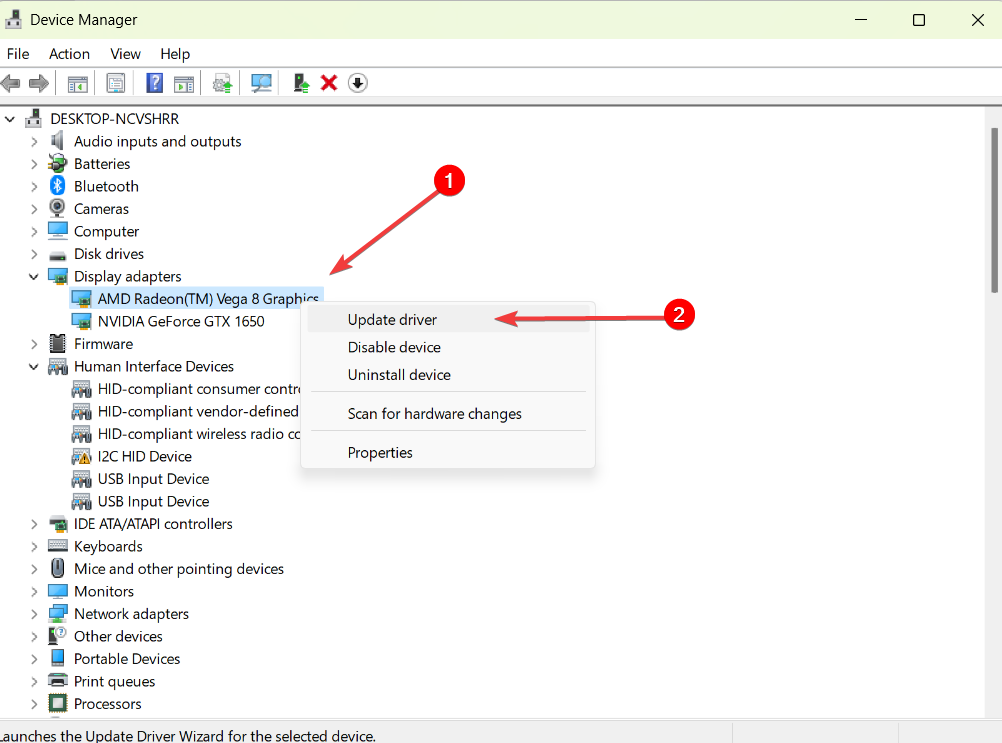
- במסך הבא, בחר חפש אוטומטית מנהלי התקנים.
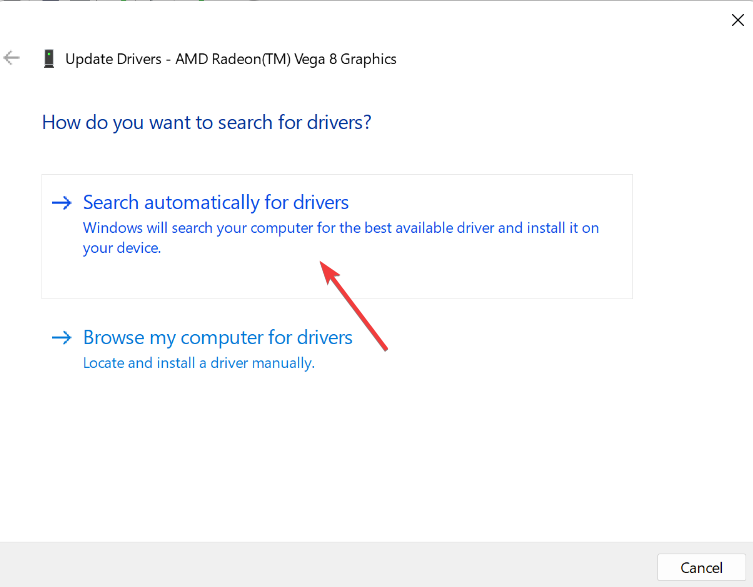
- אם יש מנהל התקן מעודכן זמין, עקוב אחר ההוראות שעל המסך כדי להתקין אותו
- לאחר מכן, הפעל מחדש את המחשב.
אם מנהל ההתקנים לא מצליח לעדכן את מנהל ההתקן, הסר לחלוטין את מנהל ההתקן (בחר הסר את התקנת המכשיר אפשרות ב שלב 2). לאחר מכן הורד באופן ידני את מנהל ההתקן העדכני ביותר מאתר היצרן. התקן את מנהל ההתקן שהורד והפעל מחדש את המחשב.
- Ck2.dll חסר או לא נמצא: כיצד לתקן את זה
- AMDRSServ.exe: מה זה ואיך לתקן את זה ב-7 שלבים פשוטים
- קוד שגיאה 0xc0000001 ב-Windows 11: כיצד לתקן BSoD זה
- 0x00000b11: כיצד לתקן שגיאה זו ב-Windows 10 ו-11
- מסך שחור של מחשב נייד Lenovo: כיצד לתקן את זה ב-5 שלבים
4. הפעל את אימות מנהל ההתקן
- ללחוץ חלונות + ר כדי לפתוח את לָרוּץ תיבת פקודה, הקלד מאמת, ולחץ בסדר או לחץ להיכנס כדי להפעיל את מנהל אימות מנהל ההתקן.
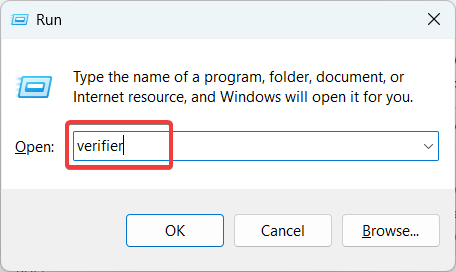
- בחלון מנהל אימות מנהל ההתקן, בחר את צור הגדרות סטנדרטיות לחצן הבחירה ולחץ הַבָּא.
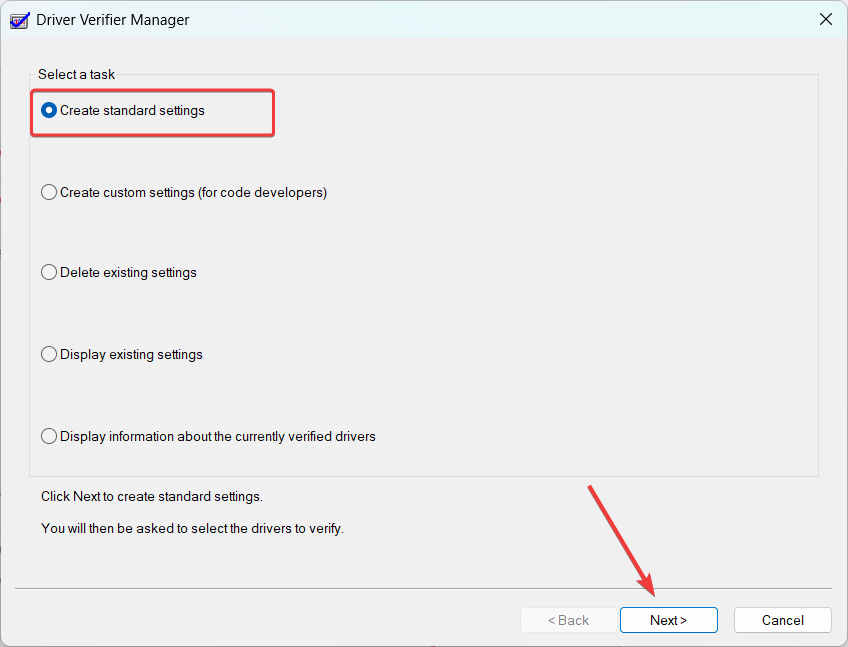
- כעת, בחר בחר אוטומטית את כל מנהלי ההתקנים המותקנים במחשב זה ולחץ סיים.

- הפעל מחדש את המחשב והשתמש במחשב כרגיל.
טיפ מומחה:
ממומן
קשה להתמודד עם כמה בעיות במחשב, במיוחד כשמדובר בקבצי מערכת ומאגרים חסרים או פגומים של Windows שלך.
הקפידו להשתמש בכלי ייעודי, כגון Fortect, אשר יסרוק ויחליף את הקבצים השבורים שלך בגרסאות הטריות שלהם מהמאגר שלו.
מאמת הנהגים יבצע בדיקת מאמץ למנהלי התקנים ברקע כדי לזהות בעיות פוטנציאליות או אי יציבות. המתן עד שהמחשב שלך יקרוס, או אם היו פעולות ספציפיות שגרמו למסך הכחול בעבר, תוכל לנסות לחזור עליהן כדי להפעיל שוב את השגיאה.
כאשר המערכת קורסת, יוצג בפניך שם מנהל ההתקן של הבאגי וקוד השגיאה. אתה יכול להשתמש בו כדי לתקן את שגיאת WdFilter.sys BSoD.
לאחר מכן, הפעל מחדש את המחשב במצב בטוח (פעל לפי הפתרון הבא כדי לעשות זאת) והשבת את מאמת מנהל ההתקן.
כדי לעצור את אפליקציית אימות מנהלי התקנים, בצע את השלבים שלמעלה, אך בחר את ה מחק הגדרות קיימות אפשרות ב שלב 2.
5. אתחול למצב בטוח עם רשת או מצב וידאו ברזולוציה נמוכה
- לחץ על כּוֹחַ לחצן במסך הכניסה ולאחר מכן, לחץ והחזק את הלחצן מִשׁמֶרֶת מקש תוך כדי לחיצה על איתחול אוֹפְּצִיָה.
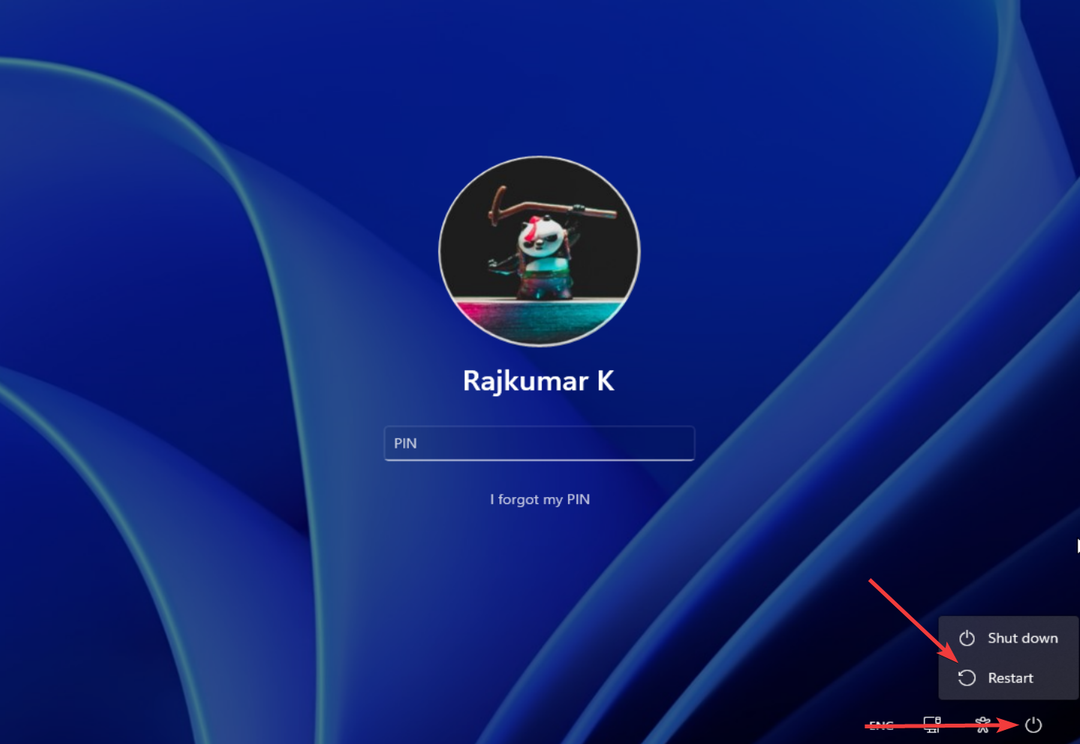
- בתוך ה סביבת השחזור של Windows, בחר את פתרון בעיות אפשרות להמשיך.
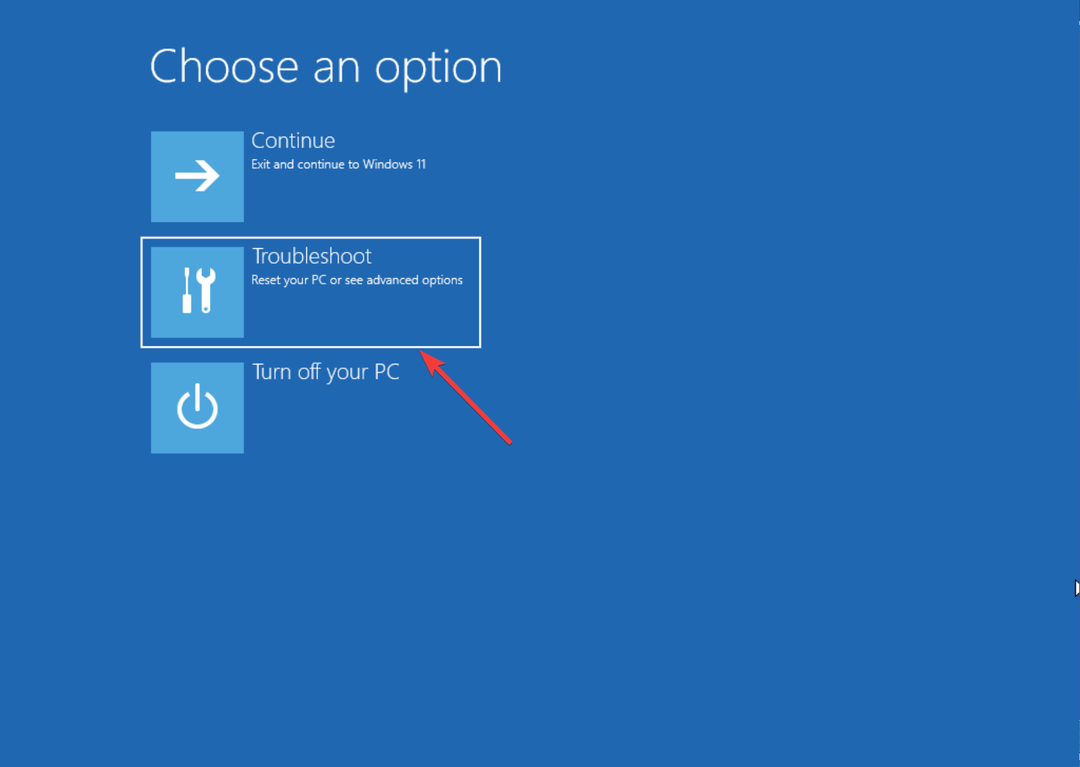
- לאחר מכן, בחר אפשרויות מתקדמות.
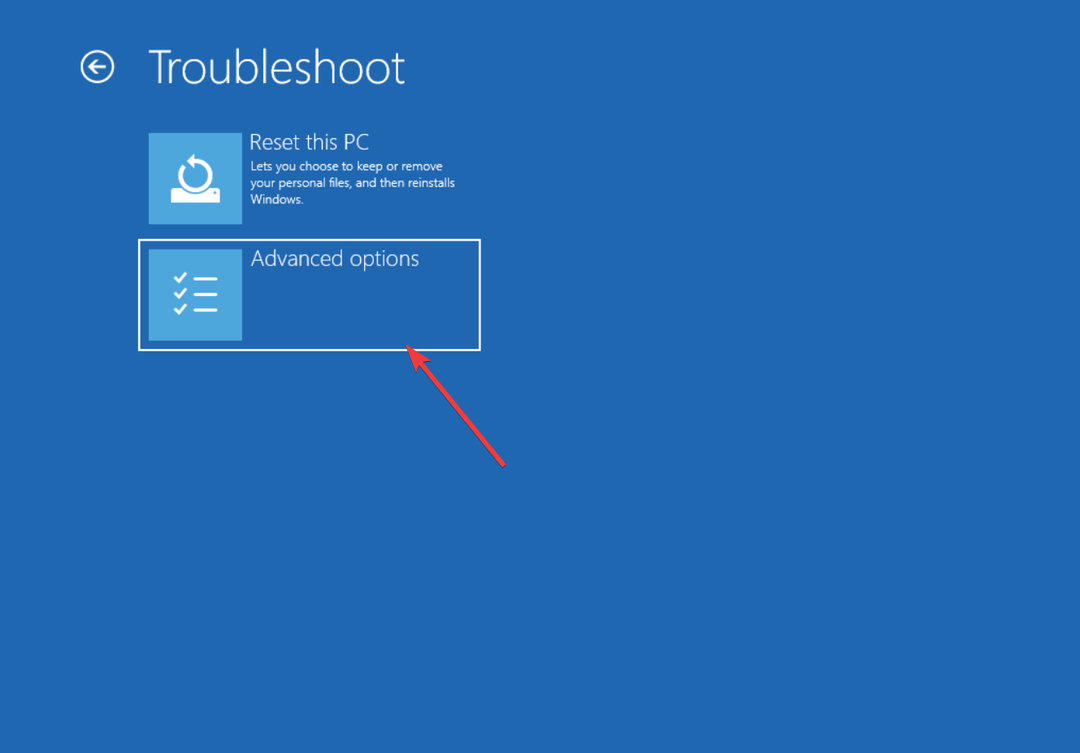
- במסך הבא, בחר הגדרות אתחול.
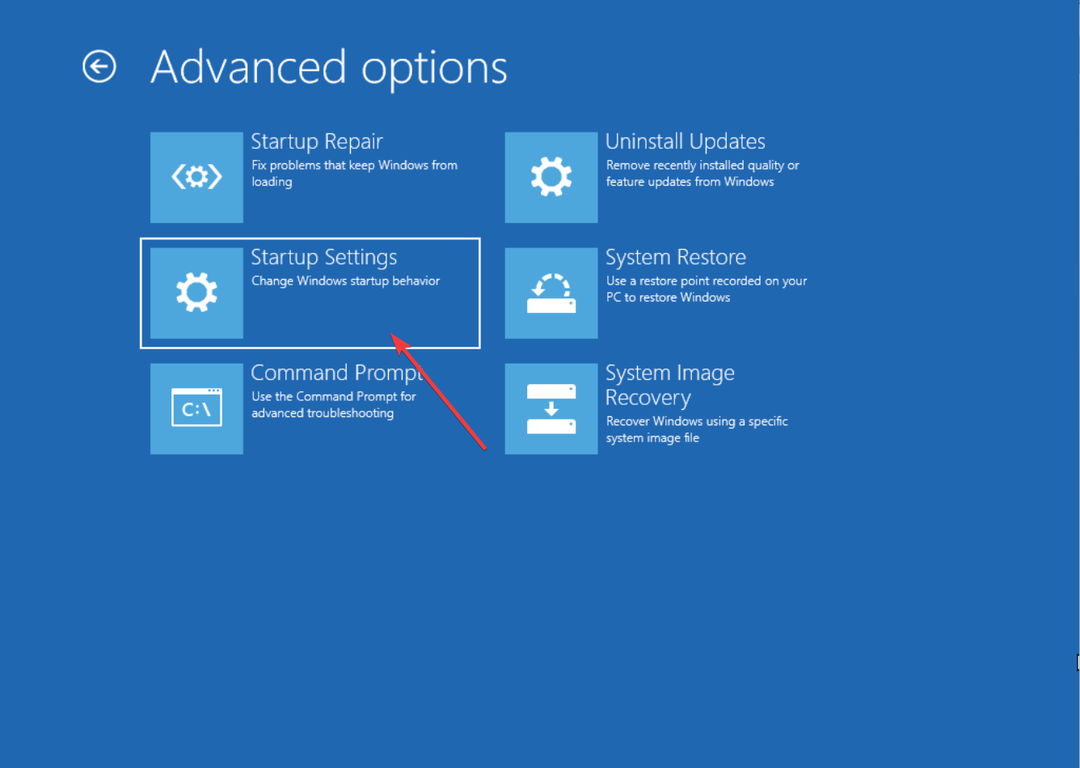
- לחץ על איתחול לחצן כדי לאתחל את המחשב ולפתוח את הגדרות האתחול.
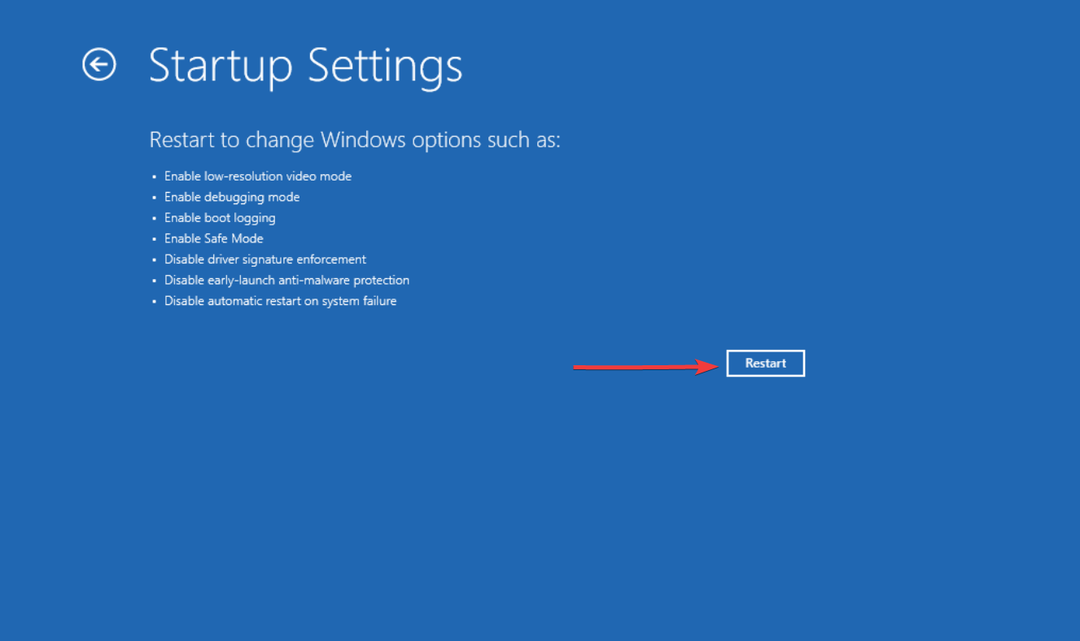
- Windows יאתחל מחדש להגדרות אתחול עם אפשרויות ממוספרות מרובות. הקש על מספר 3 במקלדת שלך עבור מצב ברזולוציה נמוכה או לחץ 5 ל מצב בטוח עם רשת.
- סוף סוף Windows יאתחל למצב בטוח או מצב ברזולוציה נמוכה, בהתאם לבחירתך.
המצב הבטוח טוען רק את מנהלי ההתקן והשירותים החיוניים הדרושים להפעלת המערכת. ברגע שאתה במצב בטוח, אתה יכול לנסות שלבי פתרון בעיות שונים כגון הסרת תוכניות שהותקנו לאחרונה, עדכון מנהלי התקנים, ביצוע סריקות מערכת לאיתור תוכנות זדוניות או אחרות.
6. השבת את ההגנה בזמן אמת
- לחץ על הצג סמלים מוסתרים לחצן בשורת המשימות כדי להציג סמלים נסתרים, ולחץ על אבטחת Windows סמל.
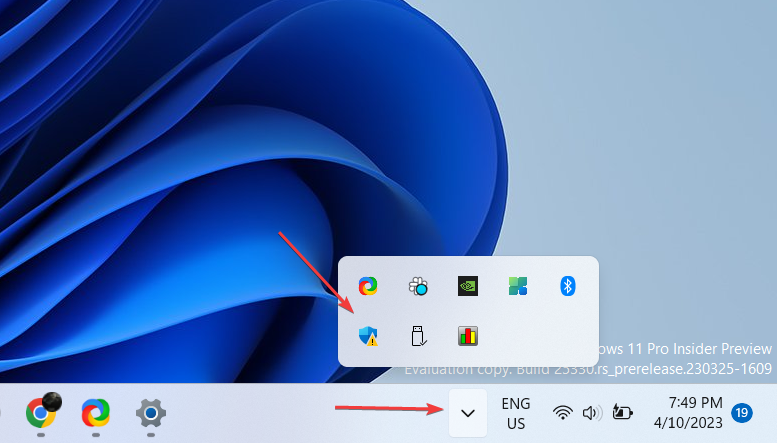
- נווט אל הגנה מפני וירוסים ואיומים בחלונית השמאלית ולחץ נהל הגדרות מתחת הגדרות הגנה מפני וירוסים ואיומים בחלונית הימנית.

- לאחר מכן, כבה את המתג מתחת הגנה בזמן אמת.
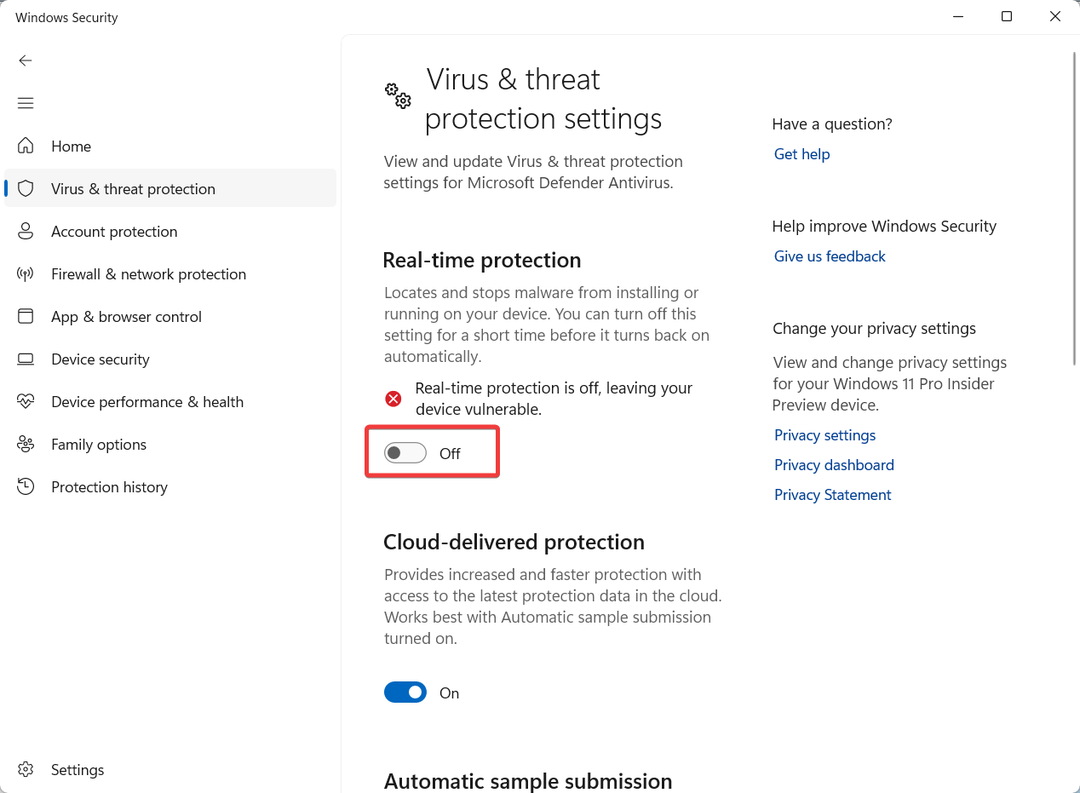
השבתת ההגנה בזמן אמת ב-Windows Defender או תוכניות אנטי-וירוס אחרות של צד שלישי היא פתרון בר-קיימא נוסף לעקוף את מערכת WdFilter.sys.
7. שחזר את תצורת ההפעלה המוגדרת כברירת מחדל עבור מנהל ההתקן של Windows Defender Antivirus Mini-Filter
- ללחוץ חלונות + ר כדי לפתוח את לָרוּץ תיבת דו-שיח, הקלד cmd, החזק את Ctrl + מִשׁמֶרֶת מקש, ולחץ בסדר כדי להפעיל את שורת הפקודה כמנהל.
- נְקִישָׁה כן על בקרת חשבון משתמש (UAC) חלון הנחיה.
- הקלד את הפקודות הבאות בזו אחר זו ולחץ להיכנס אחרי כל אחד:
sc config WdFilterהתחל= אתחולsc הפעל את WdFilter
- לאחר מכן, סגור את שורת הפקודה והפעל מחדש את המחשב.
אם השיטות שלעיל לא היו יעילות בתיקון השגיאה WdFilter.sys BSoD במחשב שלך, אתה יכול לנסות מאפס את המחשב.
אל תהסס להשתמש בקטע ההערות למטה אם יש לך שאלות או הצעות נוספות.
עדיין נתקלים בבעיות?
ממומן
אם ההצעות לעיל לא פתרו את הבעיה שלך, המחשב שלך עלול להיתקל בבעיות קשות יותר של Windows. אנו מציעים לבחור בפתרון הכל-באחד כמו Fortect לתקן בעיות ביעילות. לאחר ההתקנה, פשוט לחץ על הצג ותקן לחצן ולאחר מכן לחץ התחל תיקון.


